印刷範囲の定義やオートフォーマット
最終更新日 2012/7/1
メニューバー「書式」のページに続いて、印刷範囲です。
Apache OpenOffice の表計算ドキュメント(Calc)の使い方を確認します。
無料総合オフィスソフトウェア - OpenOffice.org 日本語プロジェクト
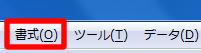
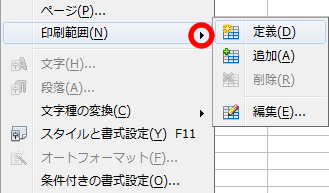

メニューバー「書式」の印刷範囲/定義は、選択中のセルを印刷範囲として定義する機能です。
セルを選択/書式/印刷範囲/定義をクリックすると、印刷範囲が定義されます。
印刷範囲を定義すると、ドキュメント内に他のコンテンツがあっても、印刷範囲のみ印刷されます。
PDF としてエクスポートした場合も同じように、定義された範囲のみエクスポートされます。
印刷範囲/追加は、選択中のセルを印刷範囲として追加する機能です。
複数の印刷範囲を定義することができます。
印刷範囲/削除は、定義した印刷範囲を解除する機能です。
印刷範囲/編集は、印刷範囲の編集ダイアログボックスで印刷範囲を編集する機能です。
スポンサーリンク
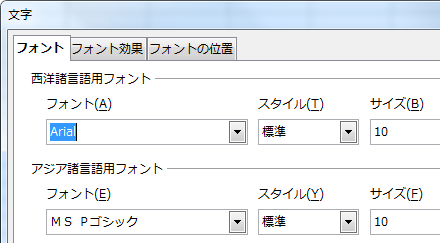
文字は、選択した文字の書式を設定する機能です。
書式の設定は、文字ダイアログボックスで行います。
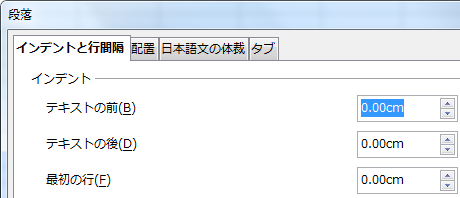
段落は、インデントや配置を設定する機能です。
段落の設定は、段落ダイアログボックスで行います。
文字種の変換は、選択したセルの文字を変換する機能です。
文頭のみ大文字/小文字/大文字/すべての文字を大文字にする/大小文字の反転/半角/全角/ひらがな/カタカナに変換します。
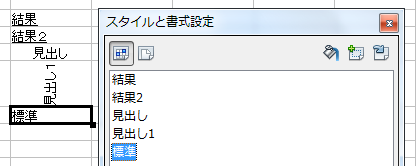
スタイルと書式設定(F11)は、書式スタイルを適用する機能です。
書式スタイルの適用は、スタイルと書式設定ウィンドウで行います。
スタイルはダブルクリックで適用します。
水やりモードは、選択したスタイルを連続で適用する機能です。

オートフォーマットは、予め用意された書式を適用する機能です。
まず、オートフォーマットを適用するセルを選択します。
書式/オートフォーマットをクリックして、オートフォーマットダイアログボックスを表示します。
書式の一覧から、適用する書式を選択します。
詳細ボタンから、書式設定の詳細を設定することもできます。
ダイアログボックスの OK をクリックすると、書式が適用されます。
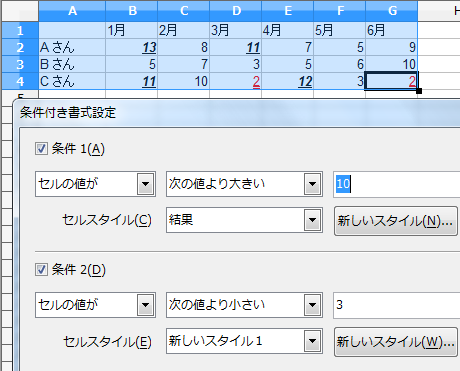
条件付きの書式設定は、条件によって異なる書式設定を適用する機能です。
まず、条件付きの書式設定を適用するセルを選択します。
書式/条件付きの書式設定をクリックして、条件付き書式設定ダイアログボックスを表示します。
条件を設定して OK をクリックすると、条件付きの書式設定が適用されます。
セルスタイルは、新しいスタイルから新規作成することもできます。
新しいスタイルは、セルスタイルダイアログボックスで設定します。
スポンサーリンク